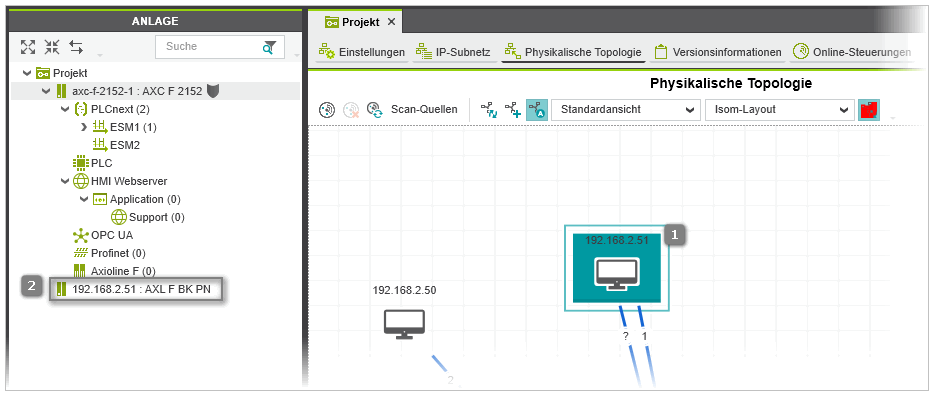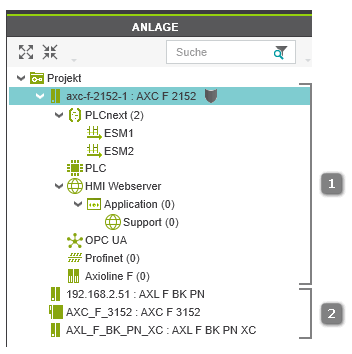Netzwerk scannen und Geräte/Verbindungen in das Projekt einfügen
Dieses Thema enthält die folgenden Abschnitte:
Mit Hilfe der Scanfunktion im 'Physikalische Topologie'-Editor können Sie in Ihrem Netzwerk nach Ethernet-Geräten (im Folgenden als Geräte bezeichnet) suchen. Alle im Netzwerk erreichbaren Geräte, die entsprechend der eingestellten Scan-Optionen gefunden wurden, werden mit ihren Gerätewerten (z.B. IP-Adresse, Subnetzmaske, Systemname usw.) im 'Physikalische Topologie'-Editor angezeigt.
Beim Scannen des Netzwerks mit den eingestellten Scan-Optionen vergleicht PLCnext Engineer verschiedene Werte, wie z.B. die IP-Adresse, Subnetzmaske usw. der Projektgeräte (die in der ANLAGE enthaltenen Geräte) mit den Werten der Online-Geräte.
Abhängig vom Ergebnis des Vergleichs gilt Folgendes:
- Geräte, für die ein gleichwertiges Gerät in der ANLAGE existiert, d.h. gefundenes Gerät und Projektgerät besitzen dieselbe IP-Adresse, werden mit einem schwarzen Symbol angezeigt.
- Gescannte Geräte, die noch nicht im Projekt vorhanden sind, werden mit einem blauen Symbol dargestellt. Sie können diese Geräte als Nicht-Engineering-Geräte in das Projekt einfügen, wenn der entsprechende Gerätetyp in den KOMPONENTEN verfügbar ist (siehe herzu auch die unten stehende Beschreibung).
Netzwerk scannen
Gehen Sie wie folgt vor, um das Netzwerk zu scannen:
Es wird vorausgesetzt, dass der PC auf dem PLCnext Engineer ausgeführt wird, mit dem zu durchsuchenden Netzwerk verbunden ist.
- Doppelklicken Sie in der ANLAGE auf den 'Projekt'-Knoten und öffnen Sie den 'Einstellungen'-Editor im Editorenbereich.
- Stellen Sie in den Kategorien 'SNMP', 'Scan-Quellen', 'Scan-Details' und 'Netzwerklast' die Scan-Optionen für den Netzwerkscan ein. Die Kategorie 'Scan-Quellen' ist die Hauptkategorie, in der Sie bestimmte Scan-Optionen einstellen müssen bevor Sie das Netzwerk scannen. Die anderen Kategorien enthalten optionale Scan-Einstellungen, mit denen Sie weitere spezifische Eigenschaften beim Scannen berücksichtigen können.Aktivieren und konfigurieren Sie in der Kategorie 'Scan-Quellen' die folgenden Scan-Optionen:
Hinweis
Die Scan-Optionen schließen sich nicht gegenseitig aus. Sie können einzelne oder mehrere Scan-Optionen gleichzeitig aktivieren. Sie aktivieren eine Scan-Option, indem Sie das jeweilige 'Aktiviert'-Kontrollkästchen markieren. |
 DCP-Scan
DCP-Scan
Wenn das Kontrollkästchen 'Aktiviert' markiert ist, werden Geräte mit Hilfe von DCP (Discovery and Configuration Protocol) gesucht. Alle Geräte, die DCP unterstützen, antworten auf die DCP-Anfrage und senden die angeforderten Informationen zurück.
Wählen Sie aus dem Listenfeld 'Netzwerkadapter' den Netzwerkadapter für die DCP-Kommunikation aus. Die Auswahlliste enthält alle Netzwerkadapter Ihres PC. Netzwerkadapter, die nicht mit dem Netzwerk verbunden sind, sind in der Auswahlliste mit einem roten Kreuz gekennzeichnet.
Die Auswahl des Netzwerkadapters ist zwingend.
 Ping-Scan
Ping-Scan
Wenn das Kontrollkästchen 'Aktiviert' markiert ist, werden Geräte über einen Ping gesucht. Der Ping-Befehl prüft, ob im Netzwerk Geräte mit einer IP-Adresse innerhalb des definierten IP-Adressbereiches erreichbar sind.
| Parameter | Beschreibung |
| 'Timeout (ms)' | Der Ping-Timeout ist die Zeit (in Millisekunden), nach welcher PLCnext Engineer ein Gerät als unerreichbar betrachtet, d.h. wie lange auf eine Antwort des Gerätes gewartet wird.
Wertebereich: 1 bis 5.000 ms |
| IP-Adressbereiche | Die Tabelle enthält die IP-Adressbereiche, die im aktuellen Projekt definiert sind. Für den Ping-Scan muss mindestens ein Adressbereich definiert sein.Um einen IP-Adressbereich zu definieren, geben Sie die IP-Startadresse und Endadresse in die Tabelle ein und aktivieren den Adressbereich für den Netzwerkscan, indem Sie das zugehörige Kontrollkästchen markieren. Mit Bestätigen eines Adressbereichs wird automatisch eine leere Tabellenzeile für einen neuen Adressbereich angefügt.Zum Löschen eines Adressbereichs, rechtsklicken Sie in die betreffende Tabellenzeile und wählen 'Löschen' aus dem Kontextmenü oder drücken die <Entf>-Taste.
Hinweis
Die Startadresse muss kleiner als die Endadresse sein. |
Bestimmte IP-Adressbereiche in den definierten Adressbereichen können Sie über die Tabelle 'Ausgeschlossene IP-Adressbereiche' vom Scan ausschließen (siehe folgende Beschreibung). |
| Ausgeschlossene IP-Adressbereiche | Hier können Sie einzelne IP-Adressbereiche aus den in der 'IP-Adressbereiche'-Tabelle definierten Adressbereichen vom Scannen ausschließen. Wenn Sie z.B. einen sehr großen Adressbereich gewählt haben, können Sie so einzelne Bereiche für das Scannen blockieren.Das Bearbeiten der Tabelle erfolgt in der gleichen Weise wie bei der 'IP-Adressbereiche'-Tabelle (siehe oben). |
 SNMP-Scan
SNMP-Scan
Wenn das Kontrollkästchen 'Aktiviert' markiert ist, werden Geräte mit Hilfe von SNMP (Simple Network Management Protocol) gesucht. Beim Scannen sendet PLCnext Engineer einen SNMP Broadcast Get Request an das Netzwerk. Alle Geräte, die den SNMP-Dienst unterstützen und auf die Broadcast-Meldung antworten, werden damit gefunden.
| Parameter | Beschreibung |
| 'Timeout (ms)' | Geben Sie den Timeout-Wert (in Millisekunden) für das Suchen der Netzwerkgeräte via SNMP an. Der Wert legt fest, wie lange PLCnext Engineer auf die Antwort der Netzwerkgeräte wartet. Empfängt das Tool innerhalb der angegebenen Zeit keine Antwort, wird die SNMP-Anfrage abgebrochen. |
| 'Netzwerkadapter' | Wählen Sie aus dem Listenfeld 'Netzwerkadapter' die IP-Konfiguration des Netzwerkadapters für die SNMP-Kommunikation aus.Die Auswahlliste enthält alle IP-Konfigurationen der Netzwerkadapter Ihres PC. Jeder Eintrag setzt sich zusammen aus der IP-Adresse, die für den Netzwerkadapter konfiguriert ist, und dem Namen der Netzwerkverbindung (wie in der Windows-Systemsteuerung unter Netzwerk- und Freigabecenter angegeben). Netzwerkadapter, die nicht mit dem Netzwerk verbunden sind, sind in der Auswahlliste mit einem roten Kreuz gekennzeichnet.Die Auswahl des Netzwerkadapters ist zwingend. |
 VRRP-Scan
VRRP-Scan
Wenn das Kontrollkästchen 'Aktiviert' markiert ist, wird das Netzwerk nach virtuellen Routern durch Analysieren der VRRP (Virtual Router Redundancy Protocol)-Informationen gescannt.
Bei VRRP bilden zwei oder mehrere Router einen virtuellen Router. Die virtuelle Adresse des VRRP-Verbunds wird für die Kommunikation im Netzwerk verwendet. Im VRRP-Verbund ist ein Router als Master definiert. Alle anderen Router im Verbund dienen als Backup. Der Master-Router steuert alle Routing-Tasks. Fällt der Master-Router aus, wird einer der Backup-Router zum Master-Router.
Die VRRP-Konfiguration eines Netzwerkgeräts wird beim Scannen geprüft. Liegt die physikalische Adresse des Gerätes im Adressbereich, der in der 'IP-Adressbereiche'-Tabelle in der 'Ping-Scan'-Gruppe angegeben ist, wird geprüft, ob es einen virtuellen Router gibt. Wenn ja, wird der virtuelle Router im 'Physikalische Topologie'-Editor zusätzlich zum physikalischen Router angezeigt. (Wenn nur die Adresse des virtuellen Routers im definierten Adressbereich liegt, wird das Gerät als einfaches Ethernet-Gerät angezeigt.)
Weitere Infos
Die Beschreibung, wie Sie VRRP für ein Netzwerkgerät aktivieren und die VRRP-Einstellungen konfigurieren, entnehmen Sie dem Gerätehandbuch. |
 SCB WLAN Client Scan
SCB WLAN Client Scan
Wenn das Kontrollkästchen 'Aktiviert' markiert ist, wird über SNMP im Netzwerk nach WLAN-Clients gesucht, die im SCB (Single Client Bridge)-Modus arbeiten.
Im SCB-Modus darf nur ein Ethernet-Gerät mit dem WLAN-Client verbunden sein. Der WLAN-Client übernimmt die IP-Adresse des Ethernet-Gerätes hinter dem Client. Beim Scannen des Netzwerkes wird das Ethernet-Gerät gefunden und nicht der WLAN-Client. Um den mit dem Ethernet-Gerät verbundenen WLAN-Client zu erkennen (besitzt die gleiche IP-Adresse wie das Gerät), muss der 'SCB-Port' des WLAN-Clients konfiguriert werden. In diesem Fall versucht PLCnext Engineer das gefundene Ethernet-Gerät über den ausgewählten Port zu erkennen. Ist das Ethernet-Gerät über diesen Port erreichbar, erscheint ein zweites Gerät mit derselben IP-Adresse (in diesem Fall der WLAN-Client) im 'Physikalische Topologie'-Editor.
 Weitere Nachbarn über LLDP erkennen
Weitere Nachbarn über LLDP erkennen
Wenn das Kontrollkästchen 'Aktiviert' markiert ist, wird über SNMP im Netzwerk nach benachbarten Geräten gesucht (das heißt nach Geräten, die direkt mit einem Gerät verbunden sind). Dazu werden LLDP (Link Layer Discovery Protocol)-Informationen des gefundenen Netzwerkgeräts analysiert.
LLDP ist ein Protokoll zum Ermitteln von Nachbargeräten. Über das Protokoll kann ein Netzwerkgerät Informationen über sich selbst an benachbarte Geräte im lokalen Netzwerk (LAN) verbreiten. Jedes Netzwerkgerät mit aktiviertem LLDP sendet und empfängt LLDP-Nachrichten. Die LLDP-Informationen werden in der Management Information Base (MIB) des Netzwerkgeräts abgelegt.
Die LLDP-Einstellung hat keinen Einfluss darauf, ob die Netzwerkverbindungen auch mit dem LLDP-Protokoll untersucht werden.
- Wenn gewünscht, stellen Sie in den anderen Kategorien des 'Einstellungen'-Editors weitere optionale Scan-Optionen ein.
Weitere Infos
Eine Beschreibung der einzelnen Scan-Kategorien im 'Einstellungen'-Editor finden Sie im Thema "Scan-Optionen". |
- Öffnen Sie im Editorenbereich den 'Physikalische Topologie'-Editor.
Klicken Sie in der Symbolleiste auf die Schaltfläche  , um einen einzelnen Scanvorgang zu starten. Um das Netzwerk zyklisch mit den eingestellten Scan-Optionen zu scannen, schalten Sie den zyklischen Scanmodus ein. Klicken Sie dazu in der Symbolleiste auf die Schaltfläche
, um einen einzelnen Scanvorgang zu starten. Um das Netzwerk zyklisch mit den eingestellten Scan-Optionen zu scannen, schalten Sie den zyklischen Scanmodus ein. Klicken Sie dazu in der Symbolleiste auf die Schaltfläche  . (Um das zyklische Scannen zu stoppen, klicken Sie erneut auf die Schaltfläche.)
. (Um das zyklische Scannen zu stoppen, klicken Sie erneut auf die Schaltfläche.)
Hinweis
Mit der Schaltfläche  können Sie einen einzelnen Scanvorgang abbrechen (die Schaltfläche ist nur während eines Scanvorgangs aktiv). Um das zyklische Scannen zu stoppen, klicken Sie erneut auf die Schaltfläche können Sie einen einzelnen Scanvorgang abbrechen (die Schaltfläche ist nur während eines Scanvorgangs aktiv). Um das zyklische Scannen zu stoppen, klicken Sie erneut auf die Schaltfläche  . . |
Das Netzwerk wird entsprechend der eingestellten Scan-Optionen durchsucht. Nach Abschluss des Scans werden alle gefundenen Netzwerkgeräte im 'Physikalische Topologie'-Editor angezeigt.
Geräte und Verbindungen zum Projekt hinzufügen
Sie können Geräte und deren Verbindungen, die beim Scannen des Netzwerks mit dem Editor 'Physikalische Topologie' gefunden wurden, als Nicht-Engineering-Geräte (siehe hierzu die unten stehende Beschreibung) in das Projekt einfügen. Voraussetzungen für diesen Schritt sind:
- Der entsprechende Gerätetyp ist in den KOMPONENTEN verfügbar. Das heißt, die Typdefinitionen von KOMPONENTEN-Gerät und gefundenem Gerät sind identisch.
- Das gefundene Gerät ist noch nicht im Projekt enthalten.
 Unterscheidung zwischen Engineering- und Nicht-Engineering-Geräten
Unterscheidung zwischen Engineering- und Nicht-Engineering-Geräten
PLCnext Engineer unterscheidet zwischen den folgenden zwei Gerätetypen:
- Engineering-GeräteEngineering-Geräte sind Geräte, die Teil der aktiven Steuerungs-/Profinet-Konfiguration sind. Die aktive Steuerungs-/Profinet-Konfiguration wird als hierarchische Baumstruktur in der ANLAGE abgebildet, mit der Engineering-Steuerung als Wurzelknoten und dem Profinet-Knoten als Kindknoten (siehe [1] in der folgenden Abbildung). Alle physikalischen und logischen Komponenten (Hardware und Software) der zu steuernden Anlage/Maschine sind Kindknoten in der Hierarchie.Nur die Geräte in der aktiven Konfiguration sind für das Engineering-Projekt relevant (enthält alle für die Applikation erforderlichen Daten wie Netzwerk- und Kommunikationseinstellungen, Geräteparametrierungen, Laufzeitkonfiguration der Steuerung usw.).
- Nicht-Engineering Ethernet-GeräteNicht-Engineering Ethernet-Geräte sind Geräte, die nicht Teil der aktiven Steuerungs-/Profinet-Konfiguration sind. Sie sind für das Engineering-Projekt nicht relevant (siehe oben). Nicht-Engineering-Geräte werden als Kindknoten des 'Projekt'-Knotens ohne untergeordnete Elemente dargestellt. Ein Nicht-Engineering-Gerät verfügt nur über einen 'Einstellungen'-Editor, der allgemeine und Ethernet-spezifische Eigenschaften enthält.
Hinweis
Sicherheitsbezogene Nicht-Engineering-Geräte erzeugen keine sicherheitsbezogenen Daten (z.B. Parameter) im Projekt. Deshalb müssen Sie sich nicht im sicherheitsbezogenen Bereich anmelden, wenn Sie ein solches Gerät einfügen. |
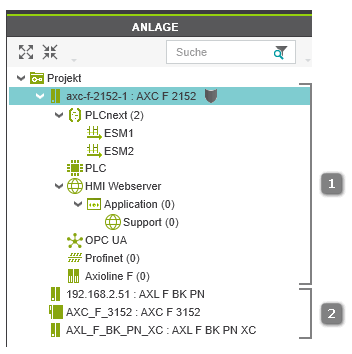
Hinweis
Sie können ein Nicht-Engineering-Gerät zu einem Engineering-Gerät machen. Dazu müssen Sie das Nicht-Engineering-Gerät in das Engineering-Projekt (die aktive Steuerungs-/Profinet-Konfiguration) einfügen. Weitere Informationen hierzu finden Sie im Thema "Engineering- und Nicht-Engineering-Geräte". |
Gehen Sie folgendermaßen vor, um gefundene Geräte als Nicht-Engineering-Geräte und Verbindungen zum Projekt hinzuzufügen:
- Wählen Sie in der Topologie die Geräte und Verbindungen aus (siehe (1) in der folgenden Abbildung). (Mehrfachauswahl wie üblich durch <Umschalt> + Klicken oder <Strg> + Klicken der Elemente.) Um alle Objekte in der Ansicht auszuwählen, drücken Sie <Strg> + <A>.
- Klicken Sie in der Symbolleiste des Editors auf
 .Falls das gescannte Gerät nicht eindeutig identifiziert werden kann, weil z.B. mehr als ein passender Gerätetyp im KOMPONENTEN-Bereich vorhanden ist, erscheint der Dialog 'Vorschau der Stationsstruktur'. Wählen Sie in diesem Dialog den 'Typ' des gescannten Geräts aus der Dropdownliste und bestätigen Sie die Auswahl, um fortzufahren.
.Falls das gescannte Gerät nicht eindeutig identifiziert werden kann, weil z.B. mehr als ein passender Gerätetyp im KOMPONENTEN-Bereich vorhanden ist, erscheint der Dialog 'Vorschau der Stationsstruktur'. Wählen Sie in diesem Dialog den 'Typ' des gescannten Geräts aus der Dropdownliste und bestätigen Sie die Auswahl, um fortzufahren.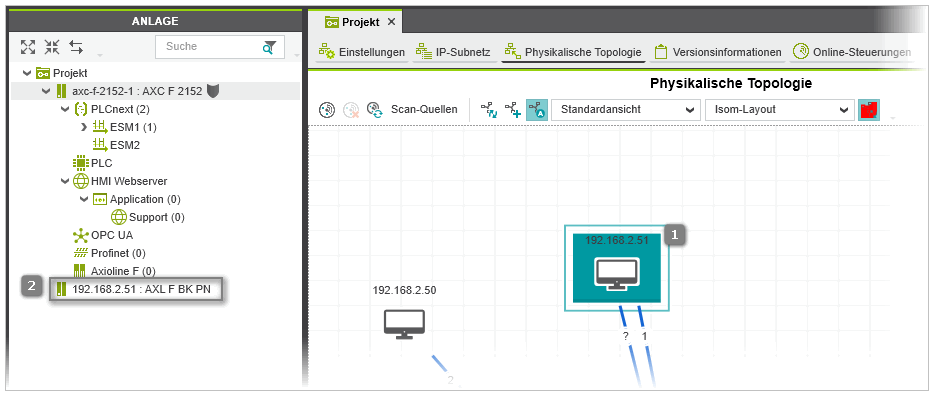
 , um einen einzelnen Scanvorgang zu starten. Um das Netzwerk zyklisch mit den eingestellten Scan-Optionen zu scannen, schalten Sie den zyklischen Scanmodus ein. Klicken Sie dazu in der Symbolleiste auf die Schaltfläche
, um einen einzelnen Scanvorgang zu starten. Um das Netzwerk zyklisch mit den eingestellten Scan-Optionen zu scannen, schalten Sie den zyklischen Scanmodus ein. Klicken Sie dazu in der Symbolleiste auf die Schaltfläche  . (Um das zyklische Scannen zu stoppen, klicken Sie erneut auf die Schaltfläche.)
. (Um das zyklische Scannen zu stoppen, klicken Sie erneut auf die Schaltfläche.) Unterscheidung zwischen Engineering- und Nicht-Engineering-Geräten
Unterscheidung zwischen Engineering- und Nicht-Engineering-Geräten
 .Falls das gescannte Gerät nicht eindeutig identifiziert werden kann, weil z.B. mehr als ein passender Gerätetyp im KOMPONENTEN-Bereich vorhanden ist, erscheint der Dialog 'Vorschau der Stationsstruktur'. Wählen Sie in diesem Dialog den 'Typ' des gescannten Geräts aus der Dropdownliste und bestätigen Sie die Auswahl, um fortzufahren.
.Falls das gescannte Gerät nicht eindeutig identifiziert werden kann, weil z.B. mehr als ein passender Gerätetyp im KOMPONENTEN-Bereich vorhanden ist, erscheint der Dialog 'Vorschau der Stationsstruktur'. Wählen Sie in diesem Dialog den 'Typ' des gescannten Geräts aus der Dropdownliste und bestätigen Sie die Auswahl, um fortzufahren.